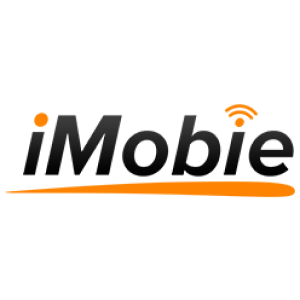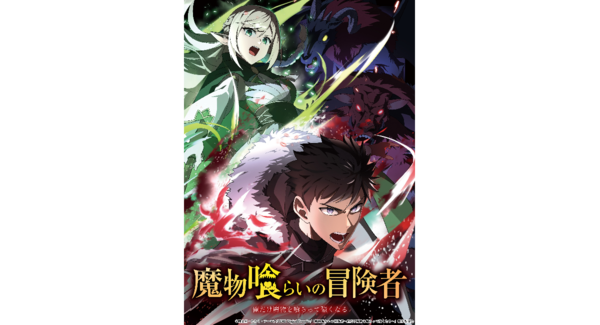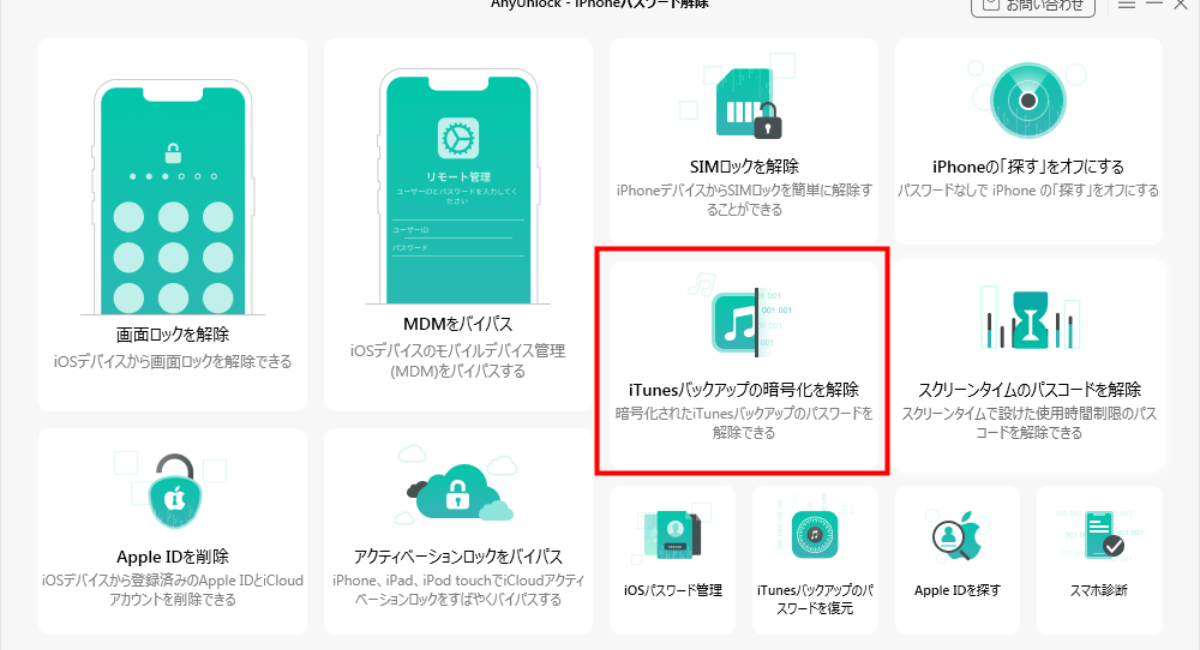
iPhoneストレージ内のシステムデータ(その他)を削除する方法|AnyUnlock
2023年3月6日(月)、AnyUnlockの新バージョンが発表されました。「iTunesバックアップの暗号化を解除」機能が強化され、iPhoneストレージ内のシステムデータ(その他)を削除することができます。AnyUnlockの公式サイト:https://bit.ly/3T9a8Xp
普段は、写真や動画、アプリおよびアプリデータなどをiPhoneのストレージを占有しています。しかし、iPhoneストレージの使用状況を確認するときに、「システムデータ」の容量は数GBになります。64GB、128GBのiPhoneを圧迫しています。その場合は、iPhoneストレージ内のシステムデータ(その他)を削除することをオススメします。
この記事を読んで、iPhoneシステムデータの削除について学びましょう。
Part 1.iPhoneのシステムデータ(その他)とは
iPhone・iPadの「システムデータ」は、アプリのキャッシュ、ログファイル、アップデートなどのデータが含まれています。
Part 2.iPhoneのシステムデータが急に増えた原因
1.iPhone/iPadをiOS 16/iPadOS 16にアップデートするときに、更新ファイルをダウンロードします。
2.iPhone、iPad内のすべて暗号化されたデータはメモリを占有します。
3.プライバシーデータを含むほとんどのアプリは、iCloudのデータを含むiPhoneに残ります。
4.音楽と動画のストリーミングのデータはメモリを占有します。
Part 3.AnyUnlockでシステムデータを削除する
iPhone本体では、「システムデータ」を確認したり、削除したりすることができません。しかし、AnyUnlockの「iTunesバックアップの暗号化を解除」機能を利用すると、iPhoneの「システムデータ」の容量を減らすことができます。
しかも、この方法ではiPhoneの写真や動画、連絡先、メッセージなどのデータは紛失しません。
AnyUnlockの公式サイト:https://bit.ly/3T9a8Xp
Step 1、AnyUnlockをパソコンにダウンロードしてインストールします。
Step 2、「iTunesバックアップのパスワードを解除」をクリックします。
Step 3、iPhoneをPCに接続 > 「今すぐ解除」をクリックします。
Step 4、iTunesバックアップの暗号化を解除する手順を行ってから、iPhoneのシステムデータ(その他)も削除されました。
iPhoneを起動して、「設定」→「通用」→「iPhoneストレージ」の順でタップしてシステムデータのサイズを確認しましょう。
Part 4.iPhoneを初期化してストレージを増やす
もう一つの方法は、iPhoneを初期化することです。iPhone/iPadをリセットして、新しいiPhoneとして設定します。それで、iPhoneストレージの容量も増やします。
「設定」 > 「一般」 > 「転送またはiPhoneをリセット」 > 「リセット」 > 「すべての設定をリセット」の順にタップして、iPhoneが自動的に再起動されるのを待って下さい。
ログインするとメディアの方限定で公開されている
お問い合わせ先や情報がご覧いただけます
添付画像・資料
添付画像をまとめてダウンロード
企業情報
| 企業名 | iMobie |
|---|---|
| 代表者名 | Frank kong |
| 業種 | 携帯、モバイル関連 |
コラム
iMobieの
関連プレスリリース
-
画面録画の新たな可能性を切り開く──iMobieが『FocuSee』日本語版をアップデート
2024年11月26日 12時
-
AndroidのデータをMacへ転送したい?【DroidKit 2.0.0.3】にお任せ!
2022年4月28日 10時
-
「AnyUnlock 1.5.1」初期化せずにiPadパスコードを解除する
2022年3月22日 18時
-
【iPhone/iPad】タッチパネルが反応しない時のロック解除方法4つ! -AnyUnlock
2022年3月21日 14時
iMobieの
関連プレスリリースをもっと見る